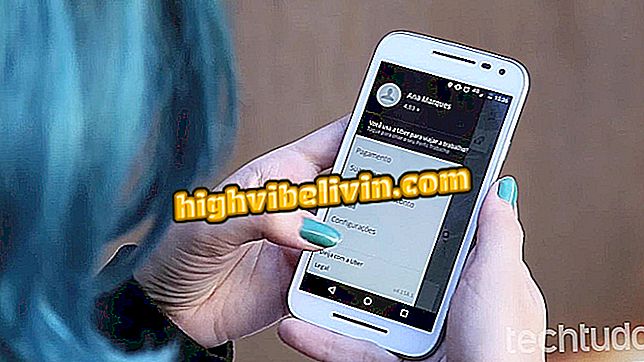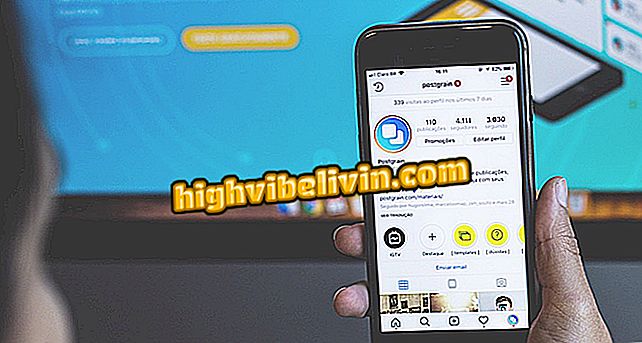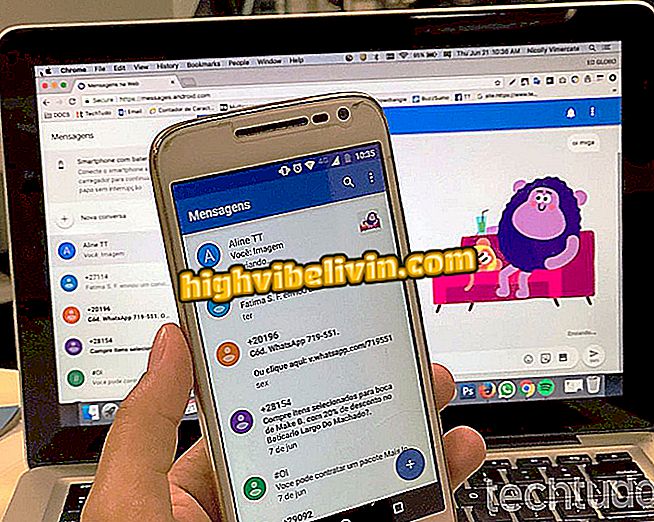Catatan pada iPhone: Pelajari cara menukar gambar latar belakang
Pengguna iPhone (iOS) dapat mengubah latar belakang aplikasi Notes untuk menggunakan efek buklet, tabel, dan kisi. Fungsi ini ideal untuk orang yang perlu membuat anotasi kompleks, dengan angka, teks, dan gambar menggunakan mode pena atau pensil.
Selain itu, mengubah latar belakang membantu mengatur ide-ide Anda dalam berbagai format. Anda dapat membuat draft, gambar, atau teks untuk pengantar artikel dan memo kerja yang membutuhkan komentar. Untuk mempelajari cara mengubah latar belakang aplikasi Notes di ponsel Apple, ikuti petunjuk langkah demi langkah dalam tutorial ini.

Tutorial menunjukkan kepada Anda cara mengubah latar belakang di aplikasi Notes untuk iPhone
Apa yang berubah di iOS 11: Temui 11 berita menarik di iPhone dan iPad
Langkah 1. Buka Notes dan ketuk ikon anotasi di sudut kanan bawah layar.
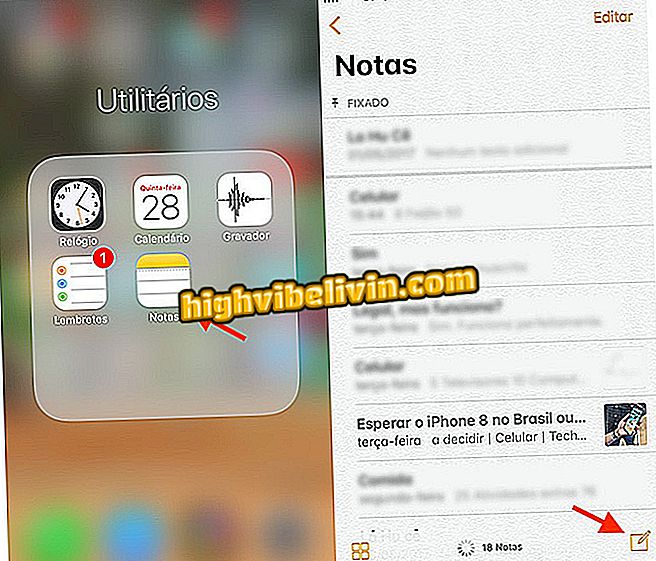
Opsi untuk membuat anotasi baru di aplikasi iPhone Notes
Langkah 2. Sentuh ikon panah di sudut kanan atas layar dan pilih opsi "Lines and Grids".
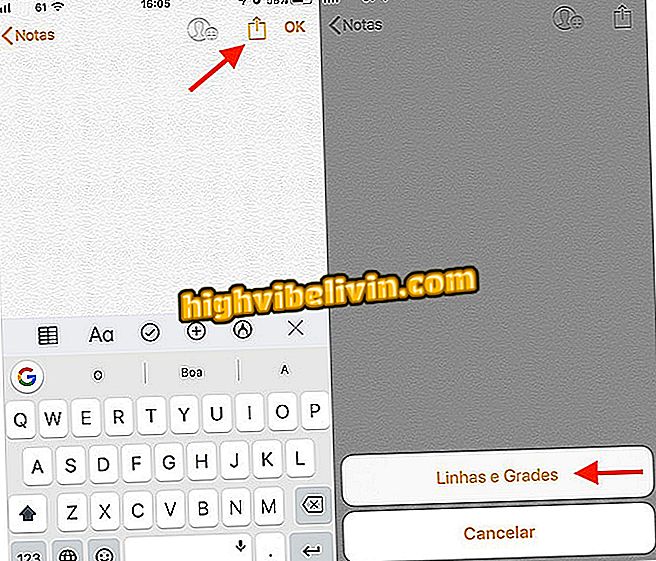
Opsi untuk mengikuti halaman untuk mengatur latar belakang di aplikasi iPhone Notes
Langkah 3. Pilih salah satu dana yang tersedia. Dimungkinkan untuk menggabungkan teks dan gambar ke dalam catatan Anda. Untuk melakukan ini, ketuk ikon pena di bagian bawah layar.
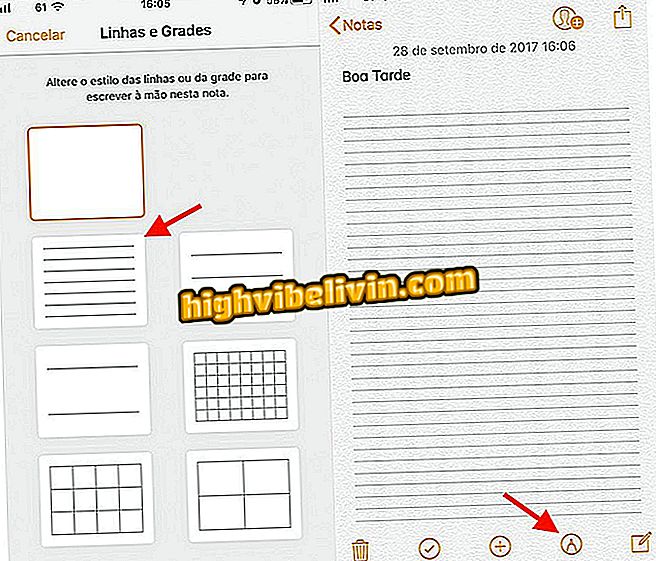
Opsi untuk memilih latar belakang untuk aplikasi iPhone Notes
Langkah 4. Anda dapat menggambar atau menulis menggunakan pensil atau pena di aplikasi. Selain itu, dimungkinkan untuk menekankan kata dan frasa dengan opsi untuk menandai teks.
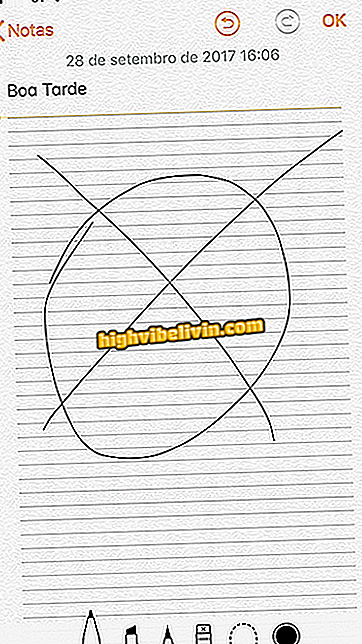
Gambar dibuat pada catatan latar belakang berdasarkan aplikasi iPhone Notes
Gunakan petunjuk untuk memanfaatkan sepenuhnya kemungkinan anotasi aplikasi Notes pada iPhone Anda.
iOS 11 mengalami masalah penyimpanan di iPhone 6S? Temukan di Forum.